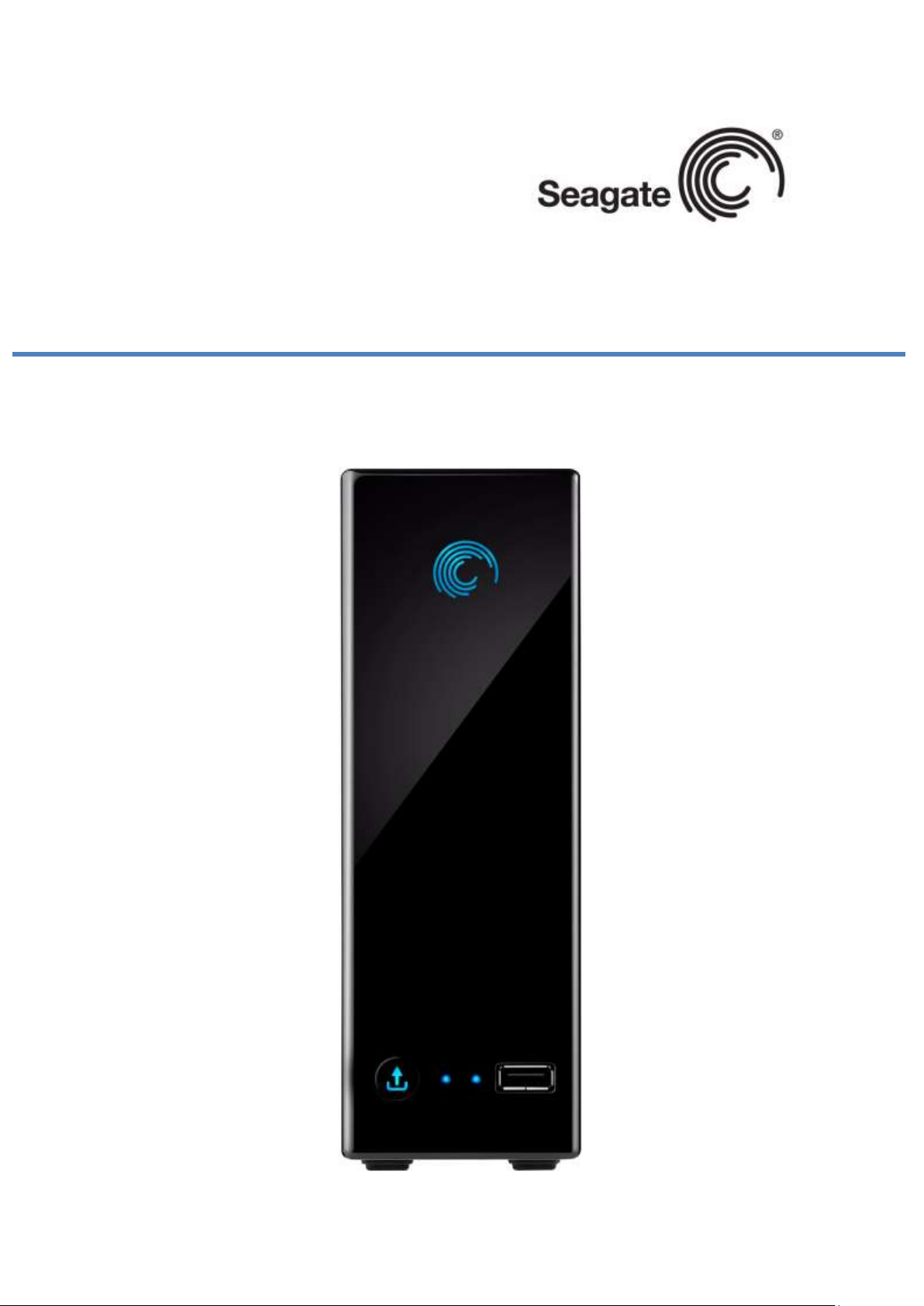
1
Uživatelská příručka BlackArmor® NAS 110
BlackArmor NAS 110 Uživatelská příručka

2
Obsah:
Úvod ........................................................................................................................... 4
O tomto průvodci ................................................................................................. 4
Obsah balení ....................................................................................................... 4
Systémové požadavky......................................................................................... 4
Zjištění více informací.......................................................................................... 5
Vše o Seagate BlackArmor® NAS 110 ....................................................................... 5
Úvod .................................................................................................................... 6
O BlackArmor NAS 110 ....................................................................................... 6
Hlavní součásti BlackArmor NAS 110 server kitu ................................................ 6
Charakteristika BlackArmor NAS 110 serveru ..................................................... 7
K čemu můžete použít BlackArmor NAS 110 server ......................................... 10
Rozdíl mezi uživatelem a administrátorem BlackArmor..................................... 10
Administrátor BlackArmor serveru ........................................................................ 10
Uživatel BlackArmor serveru ................................................................................. 11
Jak začít ............................................................................................................ 11
Administrátor BlackArmor začíná zde ................................................................... 11
Uživatel BlackArmor začíná zde ........................................................................... 12
Začínáme s BlackArmor® Serverem ........................................................................ 13
Úvod .................................................................................................................. 13
Postup nastavení pro administrátory ................................................................. 14
Instalce BlackArmor NAS 110 serveru a software ................................................ 14
Připojení k serveru ................................ ................................ ................................ 15
Dokončení počátečního nastavení ........................................................................ 16
Vytváření uživatelských sdílených oblastí ............................................................. 17
Vytváření uživatelských účtů ................................................................................. 18
Distribuce informací o uživatelích BlackArmor NAS 110 ....................................... 19
Zpřístupnění BlackArmor prostřednictvím Seagate Global Access ....................... 20
Povolení Global Access na serveru (administrátorova úloha) ............................... 20
Povolení Global Access jako uživatel ................................................................... 20
Přihlášení k uživatelskému účtu Global Access .................................................... 21
Připojení USB tiskárny k BlackArmor NAS 110 Serveru ....................................... 21
Nastavení BlackArmor NAS 110 jako Media Server ............................................. 21
Vytváření složek pro Media a Hudbu .................................................................... 22
Další kroky pro Administrátory .............................................................................. 23
Začínáme jako BlackArmor uživatel .................................................................. 23
Volitelné kroky ....................................................................................................... 25
Vytvoření účtu Seagate Global Access ................................................................. 25
Technická specifikace .............................................................................................. 26
Síťové připojení ..................................................................................................... 26
USB porty .............................................................................................................. 26
Napájecí zdroj ....................................................................................................... 26
Pevný disk ............................................................................................................. 26
Rozměry ................................................................................................................ 26
Výkon .................................................................................................................... 26
Pracovní podmínky ................................ ................................ ............................... 26
Mimopracovní prostředí ........................................................................................ 26
Slovníček .................................................................................................................. 27
Access level (úroveň přístupu) .............................................................................. 27
BlackArmor NAS 110 Uživatelská příručka
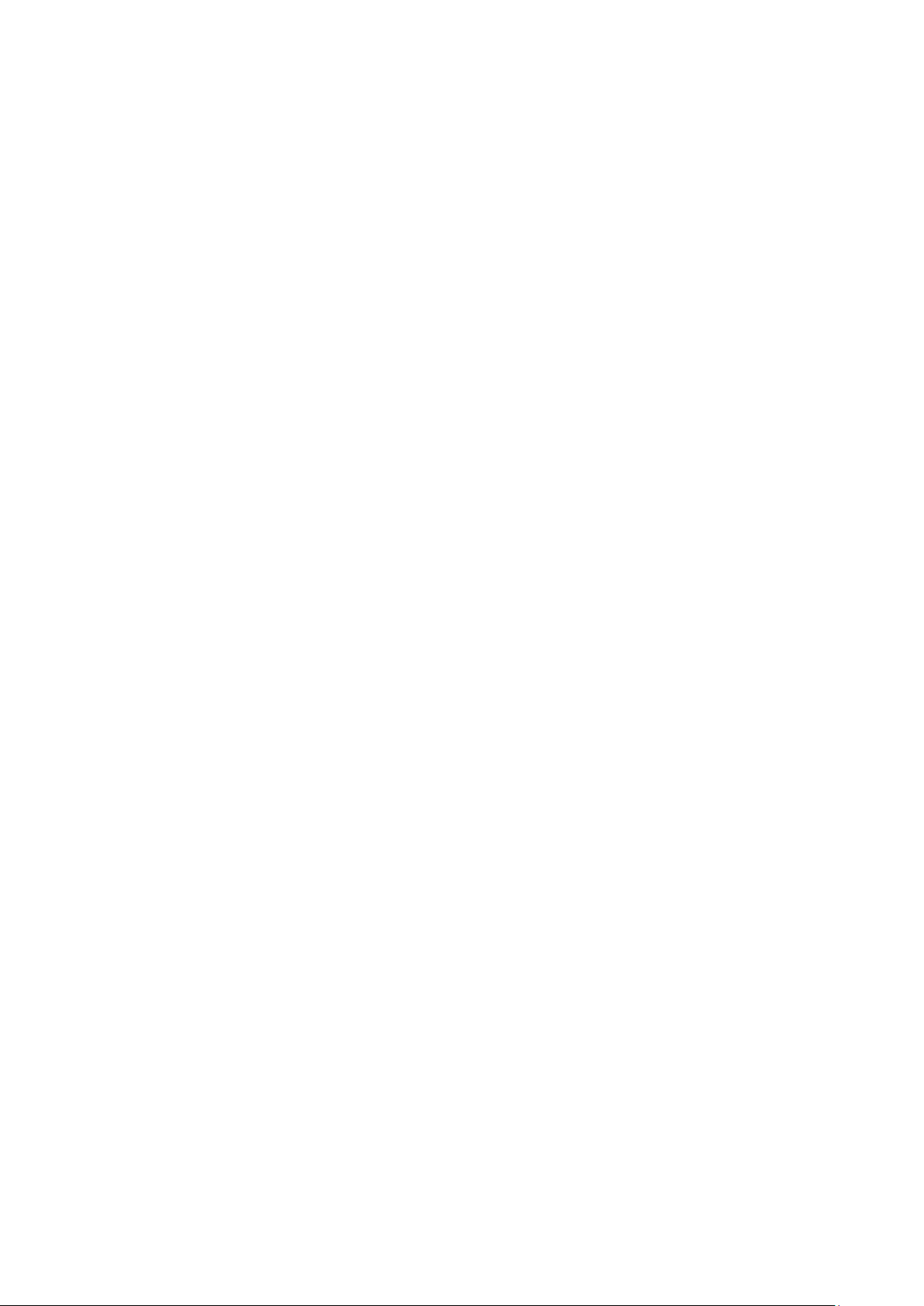
3
administrátor ......................................................................................................... 27
CIFS ...................................................................................................................... 27
doména ................................................................................................................. 27
událost .................................................................................................................. 27
externí USB disk ................................................................................................... 27
firmware ................................................................................................................ 27
formátování ........................................................................................................... 27
FTP ....................................................................................................................... 27
Skupinový účet ...................................................................................................... 27
hot-swap ............................................................................................................... 28
HTTP (Hypertext Transfer Protocol) ..................................................................... 28
HTTPS (Hypertext Transfer Protocol over Secure Socket Layer) ......................... 28
IP adresa ............................................................................................................... 28
Místní přístup ........................................................................................................ 28
NFS ....................................................................................................................... 28
NTP (Network Time Protocol) server .................................................................... 28
sdílená oblast ................................................................................................ ........ 28
Vzdálený přístup ................................................................................................... 28
Klíč RSA ................................................................................................................ 28
Seagate Global Access ......................................................................................... 28
uživatelský účet ..................................................................................................... 29
oddíl (volume) ....................................................................................................... 29
Přístupový web protokol (Web access protokol) ................................................... 29
workgrouop (pracovní skupina) ................................ ............................................. 29
BlackArmor NAS 110 Uživatelská příručka

4
Úvod
O tomto průvodci
Obsah balení
Systémové požadavky
Zjištění více informací
O tomto průvodci
Tato příručka Vám poskytne všechny potřebné informace pro úspěšné nastavení a
používání Seagate BlackArmor® NAS 110 sever (BlackArmor NAS 110).
Tento průvodce obsahuje úplné informace pro nastavení produktu, stejně tak i
informace o součástech a vlastnostech Vašeho BlackArmor NAS 110 serveru.
Naleznete zde i informace o tom, jak získat ze serveru maximum v průběhu času,
jak porostou Vaše nároky.
Poznámka: Instrukce krok za krokem pro použití softwarových nástrojů jsou obsaženy v on-line
nápovědě poskytované samotným softwarem.
Některá z témat obsažená v této příručce platí pouze pro
uživatele, který má administrátorská oprávnění k Vašemu serveru. Informace
určené pouze pro administrátora jsou jasně označeny.
administrátora
– tj.
Obsah balení
Balení BlackArmor NAS 110 serveru:
BlackArmor NAS 110 server
Síťový adaptér
Ethernet kabel
Instalační CD obsahující softwre, dokumentaci k zařízení a informace o záruce
BlackArmor rychlý průvodce
Systémové požadavky
Každý počítač, který bude používán pro přístup k BlackArmor NAS 110 serveru musí
splňovat tyto požadavky:
BlackArmor NAS 110 Uživatelská příručka
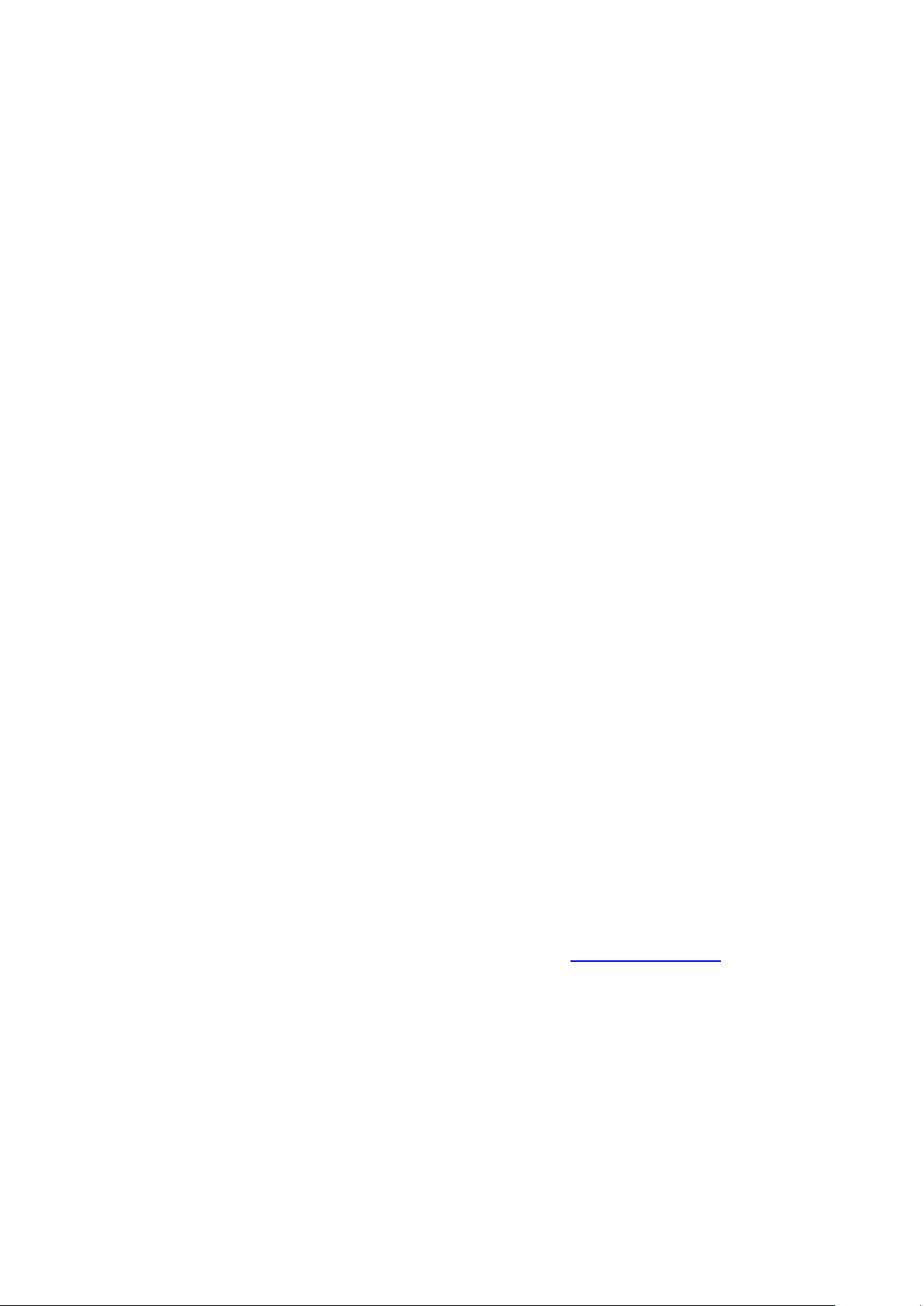
5
Microsoft Windows® nebo Apple Macintosh® počítač pracující pod jedním
z následujících operačních systémů:
o Windows XP nebo Windows Vista® s nainstalovaným posledním service
packem
o MAC OS X 10.4.11 nebo novějším
Síťová karta
Podpora webového prohlížeče
o Microsoft Internet Explorer 6, 7 nebo 8 (pouze Windows)
o Apple Safari 3, 4 nebo novější (Windows nebo MAC)
o Mozila Firefox 2, 3 nebo novější (Windows nebo MAC)
Dále budete potřebovat:
Místní síť (LAN) nebo místní bezdrátovou síť (WLAN)
Síťový přepínač (switch) nebo směrovač (router) s alespoň jedním volným
Ethernet portem
Připojení k Internetu (pro vzdálený přístup k serveru a aktualizaci software a
firmware)
Zjištění více informací
Pro více informací o BlackArmor NAS110 serveru se podívejte do:
BlackArmor NAS 110 tištěného průvodce rychlou instalací
BlackArmor nápovědy správce
BlackArmor nápovědy
BlackArmor záložního průvodce uživatele
BlackArmor záložní nápovědy
Souboru Readme
Další informace naleznete také na stránkách výrobce www.seagate.com
Vše o Seagate BlackArmor® NAS 110
Úvod
O BlackArmor NAS 110 serveru
K čemu můžete použít BlackArmor NAS 110 server
Rozdíl mezi uživatelem a správcem BlackArmor
Jak začít
BlackArmor NAS 110 Uživatelská příručka
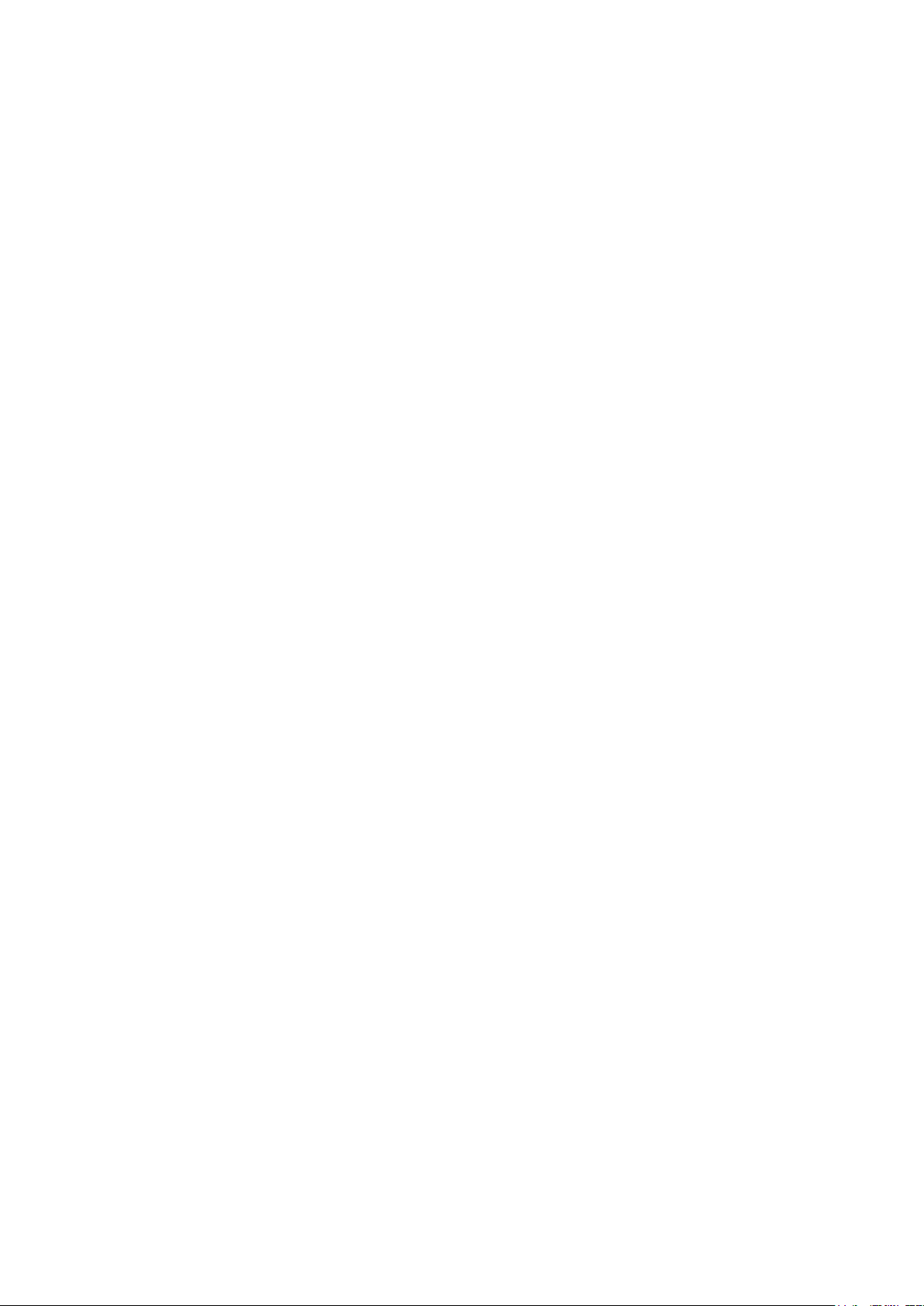
6
Úvod
Tento odstavec představuje komponenty a vlastnosti Vašeho BlackArmor NAS 110®
serveru, popisuje, k čemu může být server použit a popisuje rozdíly mezi
administrátorem BlackArmor NAS 110 a jeho běžným uživatelem.
Najdete zde také tipy pro nastavení a maximální využití Vašeho BlackArmor NAS
110 serveru. (Zda jste administrátor nebo uživatel se podívejte do kapitoly Rozdíl
mezi uživatelem a správcem BlackArmor na stránce 13.)
O BlackArmor NAS 110
BlackArmor NAS 110 server je souborový server, zařízení pro ukládání a sdílení
všech typů počítačových souborů v místní síti.
Server je vybaven software, který Vám pomůže zálohovat, ukládat, chránit a sdílet
soubory.
BlackArmor erver obvykle používají malé firmy a domácí kanceláře, které chtějí
chránit a ukládat pro ně důležité - zákaznická data, obchodní záznamy, finanční
informace, atd. – a zpřístupnit je ostatním lidem v místní síti a prostřednictvím
Internetu.
Hlavní součásti BlackArmor NAS 110 server kitu
BlackArmor NAS 110 má čtyři hlavní součásti:
BlackArmor NAS 110 server – hardware zahrnující pevný disk, na který
jsou ukládána a chráněna data.
BlackArmor Discovery – software, který detekuje a připojí Váš BlackArmor
110 server k počítači.
BlackArmor Manager - nástroj vložený do serveru, který Vám pomůže
nastavit, upravit a monitorovat BlackArmor NAS 110 server z Vašeho
počítače (nebo i vzdáleně) za použití webového prohlížeče.
BlackArmor Backup – software pro zálohování souborů, aplikací a dokonce i
operačního systému na BlackArmor NAS 110 server. S jeho pomocí můžete
také obnovit Váš systém a data. Pro podrobnosti se podívejte do
Backup User Guide.
BlackArmor NAS 110 Uživatelská příručka
BlackArmor
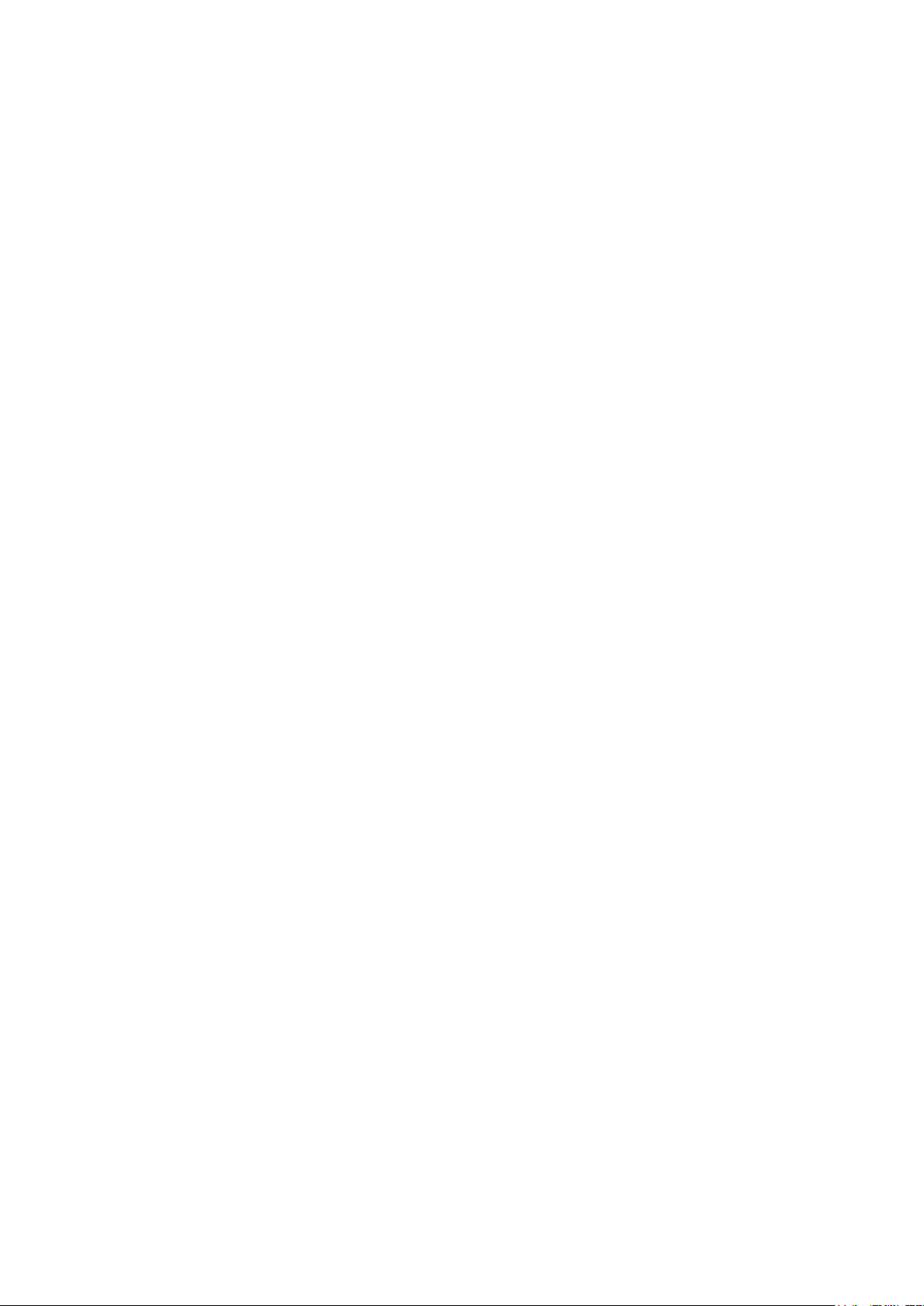
7
Charakteristika BlackArmor NAS 110 serveru
BlackArmor NAS 110 server obsahuje
Jeden Seriál ATA (SATA) pevný disk
Jeden Ethernet, nebo LAN, port, který Vám umožní přístup k serveru z Vaší
lokální sítě nebo přes Internet.
Dva USB porty:
o USB port umístěný na zadní straně serveru umožňuje přímo zálohovat
data na nebo z přenosného USB disku nebo připojit USB tiskárnu,
kterou pak mohou sdílet všichni uživatelé v místní síti. Dále pak může
sloužit k připojení UPS.
o USB port umístěný na přední straně BlackArmor serveru se používá pro
OnetTouch™ zálohu. Pokud chcete použít tuto zálohovací funkci,
připojte USB flashdisk do čelního USB portu a stiskněte tlačítko
OneTouch pokud již tlačítko svítí. Obsah USB zařízení je pak
zkopírován do předdefinovaného adresáře na serveru. Tento adresář
(pojmenovaný „OneTouch Backup“) je umístěn ve sdílené oblasti. Pro
podrobnosti se podívejte do kapitoly „Zálohování pomocí předního
USB portu“.
LED indikátory reprezentující porty, disk a server, které zobrazují aktivitu a
stav.
Tlačíto Reset (umístěné na spodní části serveru) jehož pomocí je možné
resetovat uživatelské jméno a heslo server na tovární nastavení.
BlackArmor NAS 110 Uživatelská příručka
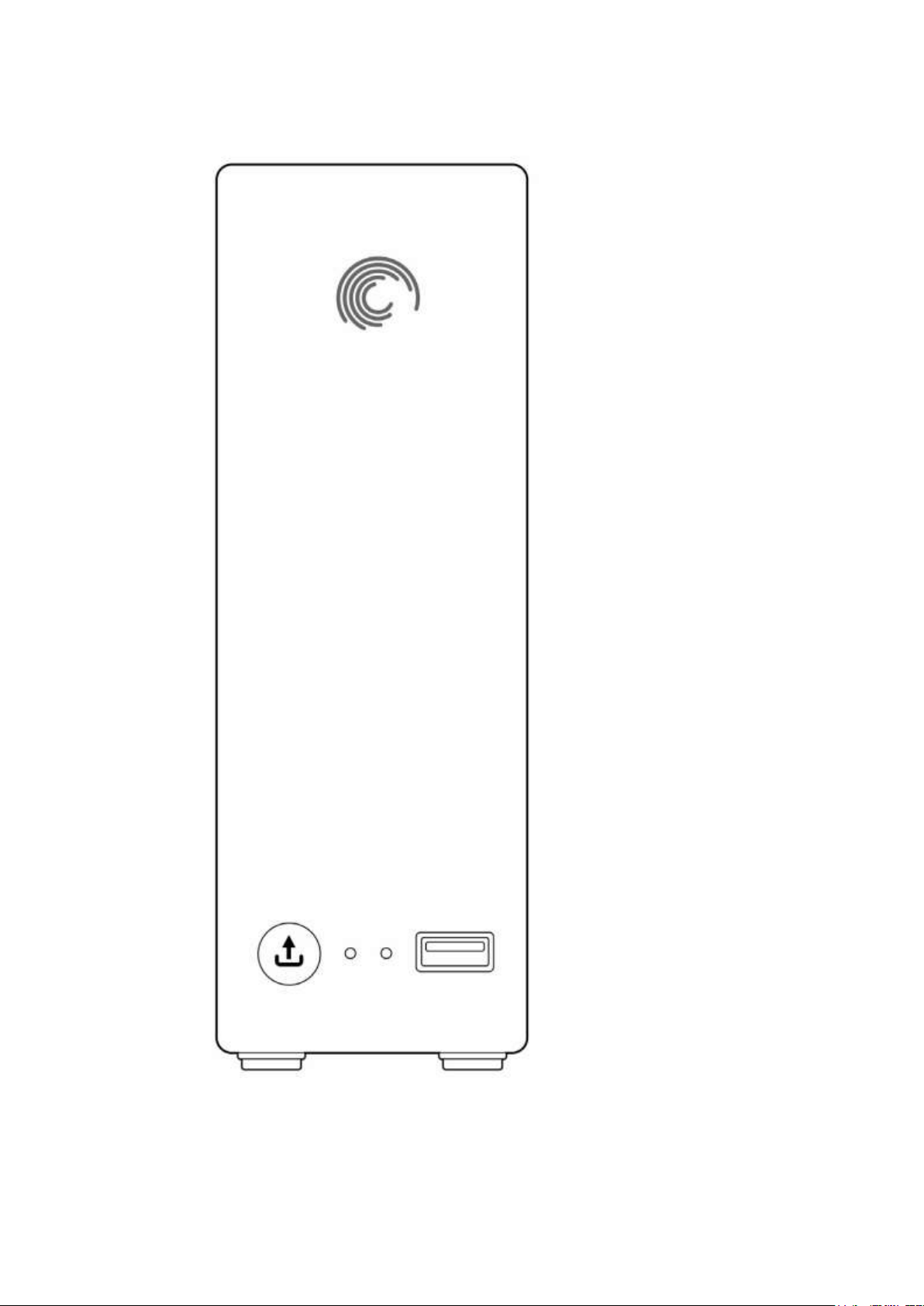
8
Obrázek 1: Přední strana BlackArmor NAS 110
BlackArmor NAS 110 Uživatelská příručka
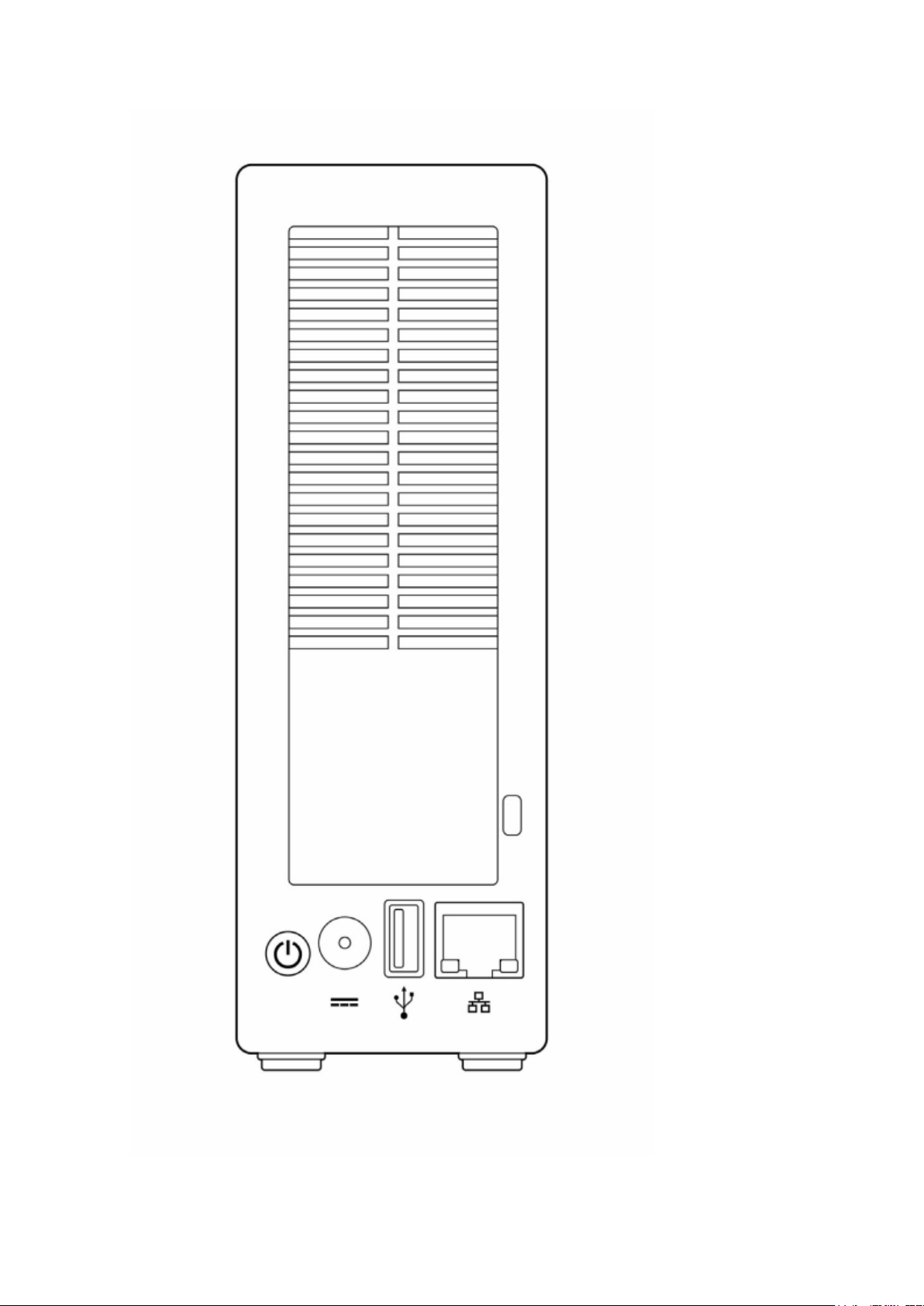
9
Obrázek 2: Zadní strana BlackArmor NAS 110
BlackArmor NAS 110 Uživatelská příručka

10
K čemu můžete použít BlackArmor NAS 110 server
Obecně můžete použít BlackArmor NAS 110 server k:
Vytvoření centrálního úložiště pro soubory, které chcete sdílet s ostatními lidmi
v místní síti nebo přes Internet.
Vytvářet a udržovat automatické záložní kopie všech Vašich souborů –
dokonce i operačního systémů.
Sdílet soubory – smlouvy, obchodní prezentace, zprávy atd. – s dalšími lidmi
v místní síti nebo s obchodními partnery přes Internet.
Rychlé obnovení z havárie počítače jakou jsou nechtěné smazání důležitých
souborů, chyba či porucha pevného disku nebo ztráta či zcizení počítače.
Přístupu k Vašemu BlackArmor NAS 110 serveru přes Internet odkudkoliv na
světě a stažení potřebných souborů nebo naopak nahrání souborů, které
chcete zabezpečit nebo sdílet, když nejste právě v kanceláři.
Sdílení USB tiskárny s dalšími uživateli v místní síti.
Vytvoření Media serveru tak, aby každý ve Vaší síti mohl stahovat fotky, videa
a hudbu.
Povolit iTunes® služby na serveru, aby uživatelé mohli streamovat hudbu
přímo na počítač v síti s nainstalovaným iTunes.
Rozdíl mezi uživatelem a administrátorem BlackArmor
Navíc k funkcím, které může používat každý, jako jsou sdílení, má Váš BlackArmor
NAS 110 server další administrátorské funkce, které by měly být přístupné pouze
jednomu či dvěma lidem, kteří jsou v této příručce označováni jak
Každý, kdo má přístup k BlackArmor NAS 110 serveru je v této příručce označován
jako
uživatel
.
administrátoři.
Administrátor BlackArmor serveru
Administrátoři BlackArmoru mají úplný přístup ke všem vlastnostem a nastavení
serveru a ke všem souborům na něm umístěných. Administrátor může:
Měnit libovolná nastavení serveru
Vytvářet a měnit uživatelské účty a skupiny
Vytvářet a měnit adresáře (nebo sdílení)
BlackArmor NAS 110 Uživatelská příručka

11
Aktualizovat firmware serveru
Resetovat jméno a heslo pro server do továrního nastavení
Uživatel BlackArmor serveru
Všichni uživatelé BlackArmor serveru včetně administrátora mohou:
Změnit si přihlašovací heslo
Ukládat a sdílet soubory na BlackArmor NAS 110 serveru
Zálohovat soubory na BlackArmor NAS 110 server
Přistupovat na server přes Internet pomocí Seagate Global Access
Nahrávat velké Web soubory přímo na server
Mít přístup k hudbě videu a fotografiím (pokud je BlackArmor NAS 110
nastaven jako média server)
Sdílet USB tiskárnu připojenou k BlackArmor NAS 110 server (pokud je
instalována)
Poznámka: Administrátor může vytvářet také administrátorské účty s administrátorskými právy. Pro
další informace se podívejte do BlackArmor Manager nápovědy.
Jak začít
Tato část popisuje počáteční úkoly pro uživatele a administrátory BlackArmoru.
Administrátor BlackArmor začíná zde
Jako administrátor BlackArmor NAS 110 serveru začněte následujícími kroky:
1. Nainstalujte BlackArmor NAS 110 server a software (strana 18).
2. Připojte server pomocí BlackArmor Discovery (strana 19).
3. Dokončete počáteční nastavení serveru pomocí BlackArmor Manager (strana
20).
4. Vytvořte přizpůsobené složky (adresáře) nebo sdílení pro ukládání souborů
(strana 20).
5. Vytvořte jednotlivé uživatelské účty pro každého, kdo bude mít k serveru přístup
a přiřaďte mu přístupová práva k jednotlivým sdíleným adresářům, jak je
požadováno (strana 21).
6. Poskytněte informace o uživatelských účtech jednotlivým uživatelům (strana
22).
BlackArmor NAS 110 Uživatelská příručka

12
7.
(Volitelně)
v BlackArmor Manageru (strana 23).
8.
(Volitelně)
NAS 110 serveru (strana 24).
9.
(Volitelně)
proudu (strana 42).
10.
(Volitelně)
serveru budou moci získat přístup k hudbě, obrázkům a videu.
11. Dále pokračujte v sekci Uživatelé BlackArmor serveru začínají zde, kde se
dozvíte více o ukládání, ochraně a sdílení Vašich vlastních souborů.
Zpřístupněte Váš server přes Web povolením Global Access
Zpřístupněte všem v síti USB tiskárnu jejím připojením k BlackArmor
Připojte k serveru UPS a zajistěte se tak proti možnému výpadku
Přeměňte Váš server v média server a uživatelé BlackArmor NAS 110
Uživatel BlackArmor začíná zde
Abyste mohli začít používat BlackArmor NAS 110 serveru:
1. Ujistěte se, že máte od administrátora následující položky/informace:
BlackArmor Discovery software
BlackArmor Backup software
Přihlašovací jméno a heslo pro BlackArmor NAS 110
Jména sdílených adresářů, ke kterým chcete mít přístup
Popis všech přístupových omezení, která máte (např. přístup pouze pro čtení
k některým sdíleným složkám)
Kopii uživatelské příručky
2. Nainstalujte BlackArmor software (strana 18).
Pokud již používáte jiný software pro pravidelné zálohování, nemusíte instalovat
BlackArmor Backup.
3. Připojte se k serveru a ke sdíleným složkám, ke kterým máte přístup
prostřednictvím BlackArmor Discovery (strana 19).
4. Sdílejte nyní Vaše soubory tak, že je uložíte do sdílených složek. Nyní budou
přístupné ostatním uživatelům Vaší lokální sítě nebo přes Web.
5.
(Volitelně)
periodické zálohování pomocí BlackArmor Backup (strana 48).
6.
(Volitelně)
přidejte si jí do seznamu Vámi dostupných tiskáren (postupujte podle instrukcí
operačního systému).
BlackArmor NAS 110 Uživatelská příručka
Vytvořte úplnou zálohu Vašich důležitých souborů nebo nastavte
Pokud je k BlackArmor NAS 110 serveru připojena USB tiskárna,

13
Administrátor instaluje:
BlackArmor Discovery
BlackArmor Backup (volitelně)
Uživatel instaluje:
BlackArmor Discovery
BlackArmor Backup (volitelně)
Uživatelé
USB tiskárna (volitelně)
BlackArmor NAS
110 server
Switch nebo Router
BlackArmor Manager na serveru
(přístupný přes Web prohlížeč
Začínáme s BlackArmor® Serverem
Úvod
Postup nastavení administrátorem
Začínáme jako BlackArmor uživatel
Úvod
Tato kapitola popisuje krok za krokem instalaci a nastavení BlackArmor® NAS 110
serveru a softwaru.
Pokud nejste BlackArmor NAS 110 administrátor, přeskočte na stránku 26.
Poznámka: Pro celkový přehled jednotlivých kroků nastavení se podívejte na stránku 14 (Jak začít).
Obrázek ukazuje rozložení a umístění typického nastavení BlackArmor NAS 110
serveru a software.
Obrázek 3: Tyoické nastavení a instalace BlackArmor NAS 110
BlackArmor NAS 110 Uživatelská příručka

14
Postup nastavení pro administrátory
Pokud nejste BlackArmor administrátor, přejděte na stránku 26.
Instalce BlackArmor NAS 110 serveru a software
Dříve než začnete:
Ujistěte se, že Váš počítač splňuje požadavky vypsané v kapitole Systémové
požadavky.
Ujistěte se, že máte pevný, plochý a stabilní povrch pro server na místě
s dostatečnou ventilací, že větrací mřížka serveru nebude ničím zakryta a že
server není umístěn v blízkosti zdroje tepla. Dále že zařízení není umístěno
v prostorách, kde by mohlo dojít k jeho polití tekutinou.
Postup instalace BlackArmor NAS 110 serveru a software
1. Přiloženým Ethernet kabelem připojte BlackArmor k přepínači nebo směrovači
Vaší místní sítě. Zapojte Ethernet kabel do Ethernet portu na zadní straně
serveru, jak ukazuje obrázek níže.
Obrázek 4: Zapojení síťového a napájecího kabelu
BlackArmor NAS 110 Uživatelská příručka

15
2. Přiloženým napájecí adaptérem připojte BlackArmor NAS 110 k uzemněné
zásuvce.
Server se automaticky zapne a LED indikátory na čelním panelu serveru svítí.
3. Vložte do počítače instalační CD
Automaticky se spustí instalační průvodce. Nainstalujte jak BlackArmor Discovery a
BlackArmor Backup pokud již nepoužíváte jiný zálohovací software.
4. Klikněte na Next.
5. Pokud chcete potvrdit přednastavený instalační adresář, klikněte na Next.
Pokud si chcete vybrat jiné umístění, klikněte na Browse a poté na Next.
6. Kliknutím na Next potvrdíte standardní název adresáře programu. Nebo vložte
uživatelské jméno a potvrďte kliknutím na Next.
BlackArmor Discovery je je nainstalován.
7. Klikněte na Finish.
Připojení k serveru
BlackArmor NAS 110 server připojíme následovně:
1. Dvakrát klikněte na ikonu BlackArmor Discovery na ploše počítače (Windows)
nebo v adresáři Applications (MAC).
Jakmile se BlackArmor Discovery spustí, začne automaticky hledat BlackArmor NAS
110 server ve Vaší síti a zobrazí ho v seznamu.
2. Vyberte nový BlackArmor NAS 110 server.
3. (Windows) Klikněte na View Drive Details a potom na Manage. (MAC)
Klikněte na Manager Server.
Otevře se BlackArmor Manager.
Poznámka: BlackArmor Discovery zůstane otevřený, dokud ho nezavřete. Pokud ho zavřete, může
být znovu kdykoliv spuštěn dvojitým kliknutím na ikonu.
4. Přihlaste se pomocí přednastavených údajů. (Uživatelské jméno i heslo jsou
citlivá na velká písmena)
Uživatelské jméno: admin
BlackArmor NAS 110 Uživatelská příručka
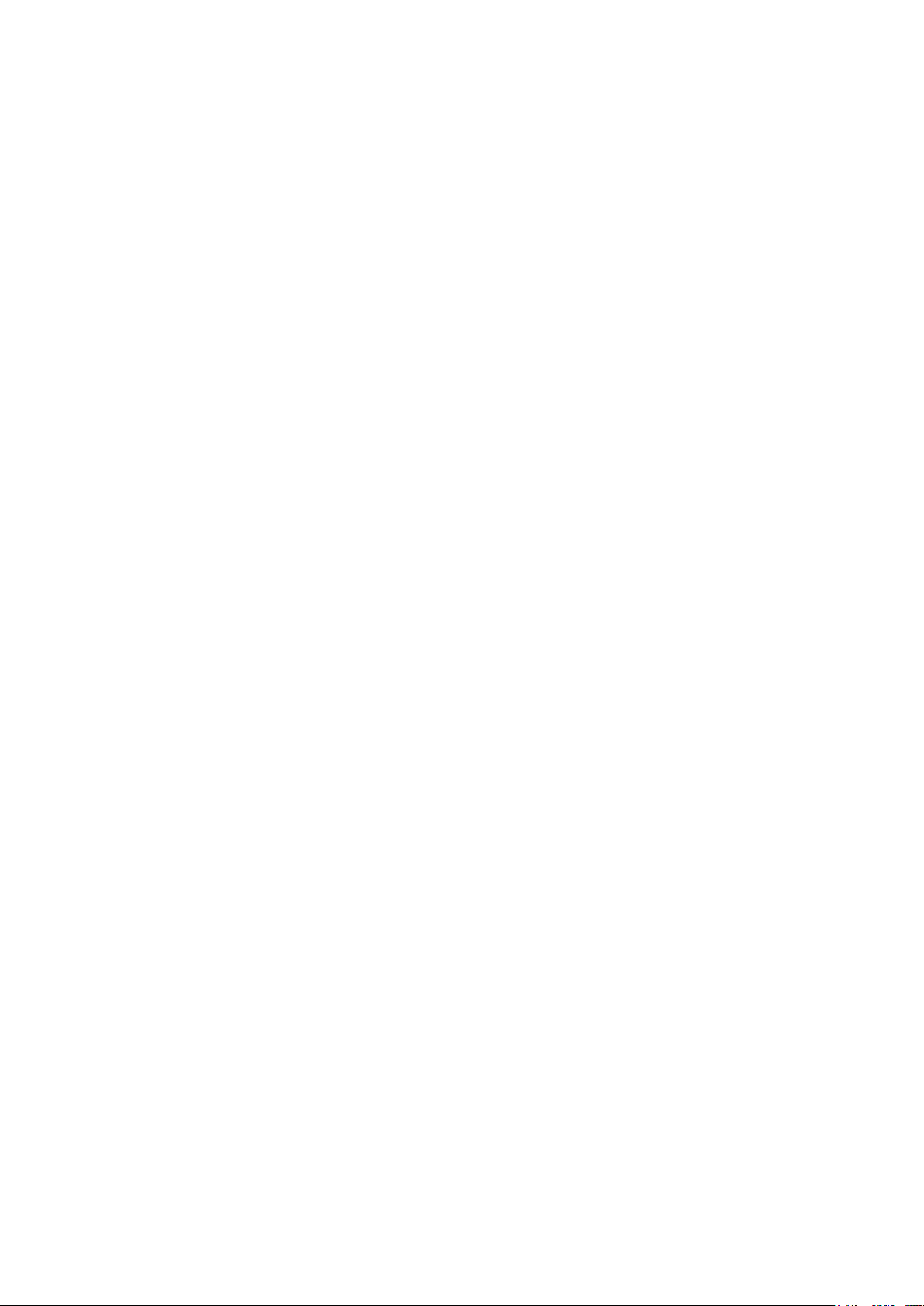
16
Uživatelské heslo: admin
Poznámka: Váš BlackArmor NAS 110 server má přednastavené i některé další parametry, což Vám
umožní rychle začít ukládat, sdílet a chránit Vaše soubory. Pro více informací se podívejte na
stránku 31.
Dokončení počátečního nastavení
Po prvním přihlášení k BlackArmor NAS 110 serveru se spustí instalační průvodce.
Pro dokončení nastavení je třeba:
1. Kliknutím na Next započne prvotní nastavení BlackArmor serveru.
2. Přečtěte si Licenční ujednání, a pokud souhlasíte, klikněte na I Agree.
3. Přizpůsobte základní nastavení serveru:
Vložte jméno Vašeho BlackArmor NAS 11O serveru. Aby bylo možné serveru
snadno identifikovat v místní síti, dejte mu unikátní a snadno
zapamatovatelné jméno. Jméno může mít až 16 znaků a může obsahovat
pomlčku. Mezery nejsou možné.
Vložte popis serveru za použití umístění, obsahu nebo vlastností serveru, který
Vám umožní odlišit ho od ostatních serverů v síti.
4. Zvolte časové pásmo, které koresponduje s umístěním serveru, nastavte datum
a čas.
5. Klikněte na Next.
6. Vložte a opakovaně zadejte nové administrátorské heslo a klikněte na Next.
Seagate důrazně doporučuje změnit heslo administrátora, a tak chránit Váš
BlackArmor NAS 110 server a jeho obsah. Heslo mlže být až 16 znaků dlouhé a
citlivé na velká a malá písmena.
Příklad správného hesla: LEag29ue
Příklad nevhodného hesla: blackarmor
7. Zvolte požadovaný režim sítě a klikněte na Next.
Síťový režim BlackArmor NAS 110 serveru je přednastaven na DHCP.
BlackArmor NAS 110 Uživatelská příručka

17
Pokud jste součástí větší společnosti s IT oddělením, Seagate důrazně doporučuje
používat DHCP režim.
8. Pro dokončení nastavení klikněte na Next.
9. Prohlédněte si obsah nastavení a klikněte na Back, pokud chcete ještě udělat
nějaké změny. Pro dokončení nastavení klikněte na Finish.
Vytváření uživatelských sdílených oblastí
BlackArmor NAS 110 je dodáván s dvěma přednastavenými sdílenými oblastmi:
Download a Public. Pokud tyto dvě sdílené oblasti vyhovují Vašim aktuálním
požadavkům, přeskočte na následující stránky do kapitoly „Vytváření uživatelských
sdílených oblastí“.
Uživatelskou sdílenou oblast můžete vytvořit prostřednictvím BlackArmor Manager
Web rozhraní. Takto budete moci ukládat soubory podle kategorií, jako jsou
zákaznické soubory, soubory plánů a projektů nebo finanční soubory. Nebo pokud
budete chtít ukládat soubory podle obchodních týmů/oddělení, jako jsou marketing
účtárna či prodej.
Uživatelskou sdílenou oblast vytvoříte následovně:
1. V liště menu zvolte Storage, klikněte na Shares a poté na ikonu Add.
2. Vložte jméno nové sdílené oblasti.
Pro snadné rozpoznání sdílené oblasti na serveru, dejte mu název, který je popisný
a snadno zapamatovatelný.
3. Vložte popis sdílené oblasti.
4. Vyberte vlastníky z rozbalovacího seznamu všech účtů. (Pro další podrobnosti o
vytváření jednotlivých uživatelských účtů se podívejte do kapitoly Vytváření
uživatelských účtů).
5. Zvolte typ protokolu, která chcete, aby sdílená oblast podporovala.
6. Zvolte oddíl, na kterém chcete sdílenou oblast vytvořit (pokud je na Vašem
serveru více oddílů).
BlackArmor NAS 110 Uživatelská příručka
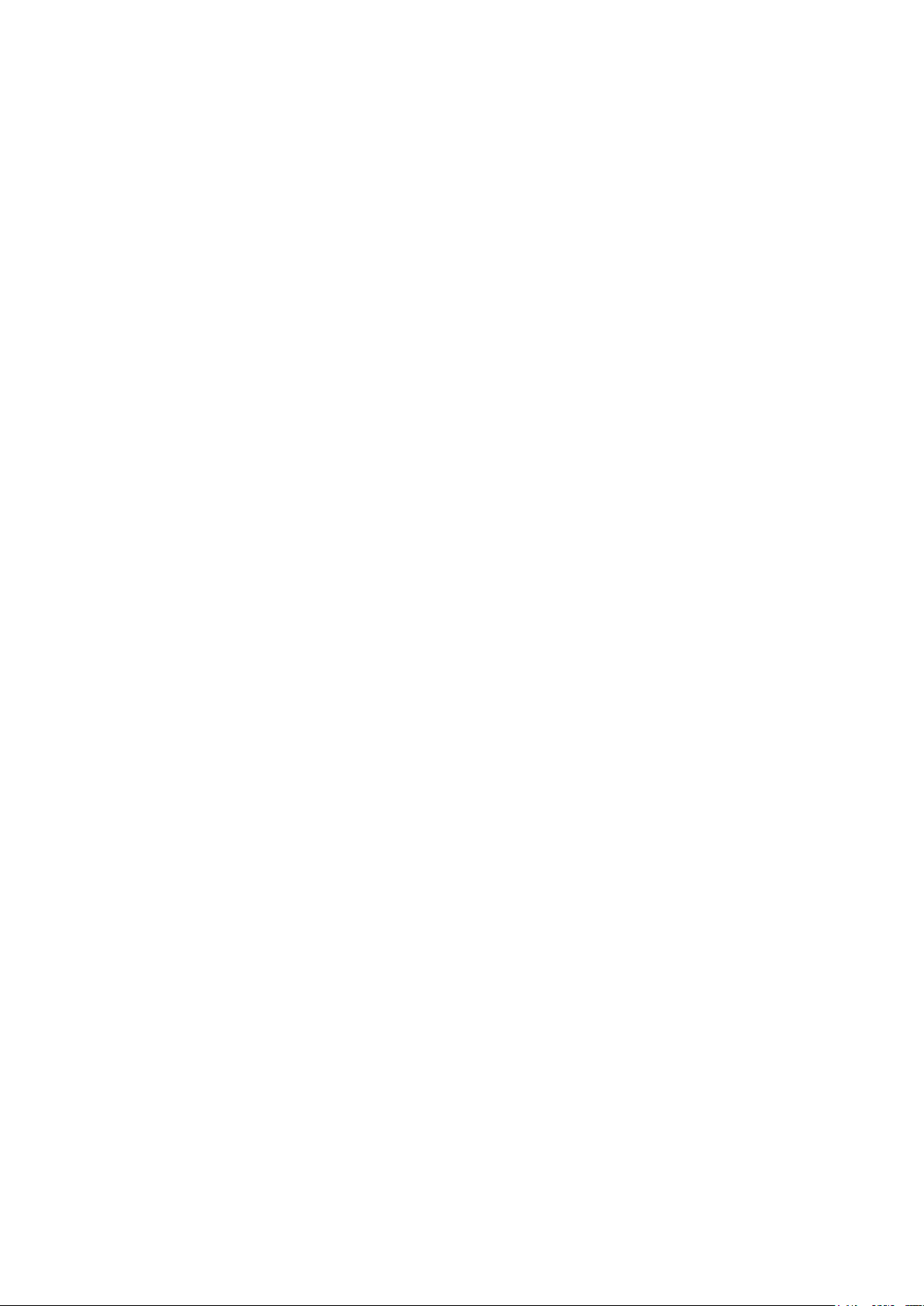
18
7. Přidáním „koše“ do sdílené oblasti můžete zabránit nechtěnému či náhodnému
smazání souborů. Smazané soubory pak mohou být obnoveny z „koše“.
Postup je následující: Klikněte na Enable vedle nabídky Recycle Bin Service.
8. Sdílenou oblast můžete nastavit tak, aby se specifické soubory stahovaly přímo
do zvolených adresářů. Např. všechny hudební soubory do adresáře Music.
Pro toto nastavení klikněte vedle Drag&Sort Service na Enable. Pro další
podrobnosti o této službě se podívejte do kapitoly „Speciální vlastnosti sdílených
oblastí“.
9. BlackArmor server můžete použít ke sdílení digitálních fotografií, videa a hudbi
s lidmi v lokální síti. Tuto službu spustíte kliknutím na Enable vedle volby
Media Service.
10. Kliknutím na check box pro Share Access se dostanete na stránku, na které je
možno nastavit a přizpůsobit přístup jednotlivých uživatelů či uživatelských
skupin pro tento nový sdílený prostor. Pro více informací se podívejte do
BlackArmor NAS 110 Manager Online nápovědy.
11. Klikněte na Submit.
Sdílený prostor je vytvořen.
Vytváření uživatelských účtů
Váš BlackArmor NAS 110 server má předdefinován pouze jeden administrátorský
účet. V dalším kroku vytvoříme s pomocí BlackArmor Manageru jednotlivé
uživatelské účty.
Součástí vytváření uživatelských účtů je i přidělení přístupů jednotlivým uživatelům
k předdefinovaným i nově vytvořeným sdíleným prostorům.
Uživatelský účet vytvoříte následovně:
1. V liště menu zvolte Access a klikněte na Users.
2. Klikněte na ikonu Add.
3. Přizpůsobte účet podle požadavků:
User Name: Uživatelské jméno, které uživatel vkládá při přihlašování
BlackArmor NAS 110 Uživatelská příručka

19
Admin Rights: Nastavuje uživatele jako administrátora BlackArmoru
Full Name: Jméno uživatele
Password a Confirm Password: Až 15 alfanumerických znaků, které uživatel
vkládá jako přihlašovací heslo
Group: Skupina uživatelů (pokud nějaká existuje), ke které účet náleží.
Create User priváte share: Zde může BlackArmor Manager vytvořit novou
privátní oblast pro daný účet.
Volume: Na kterém oddílu (pokud jich je více než jeden) má být privátní oblast
vytvořena.
Services: Který typ souborových služeb bude privátní oblastí podporován.
4. Klikněte na tlačítko Submit.
Nové účet se zobrazí v seznamu uživatelských účtů.
Poznámka: Řízení přístupu do sdílených oblastí lze zrychlit a zjednodušit pomocí zatřídění
uživatelů do skupin. Uživatelské skupiny umožňují upravovat přístup pro jednotlivce nebo celé
skupiny z jednoho místa. Více informací získáte dále v kapitole „Vytváření a úprava uživatelských
skupin“.
Distribuce informací o uživatelích BlackArmor NAS 110
Jakmile jste vytvořili uživatelské účty, poskytněte následující položky každému
uživateli BlackArmoru, aby mohli začít BlackArmor NAS 110 server používat:
BlackArmor Discovery SW
BlackArmor BackupSW (volitelně)
Uživatelské jméno a heslo
Jména sdílených oblastí, do kterých má uživatel přístup a jejich případná
omezení.
Kopii příručky, a to hlavně části, kterou by si uživatel měl přečíst (Uživatelé
BlackArmor začínají zde).
Z dodaného CD můžete vytvořit kopii pro každého uživatele nebo stáhnout co
potřebujete na www.seagate.com/support
BlackArmor NAS 110 Uživatelská příručka

20
Zpřístupnění BlackArmor prostřednictvím Seagate Global Access
Poznámka: Tento krok je volitelný. Pouze administrátor může povolit globální
přístup pro serveru.
Můžete zpřístupnit složky a soubory BlackArmor NAS 110 serveru přes Web
povolením Global Access v BlackArmor Manageru.
Seagate Global Access
sdílení a práci se soubory uloženými na Vašem BlackArmor NAS 110 serveru
odkudkoliv na světě. Global Access můžete také použít k nahrání souborů na
BlackArmor NAS 110 server.
Pro zpřístupnění BlackArmor NAS 110 přes Web postupujte následovně:
Administrátor musí povolit Global Access na serveru prostřednictvím BlackArmor
Manageru. To umožní vzdálený přístup na server.
Každý uživatel, včetně administrátora, musí mít Global Access účet, aby mohl
tuto vlastnost používat. Tyto účty jsou poskytovány zdarma.
je služba, kterou můžete použít k prohlížení, stahování,
Povolení Global Access na serveru (administrátorova úloha)
1. V liště menu zvolte Access a klikněte na Global Access.
2. Klikněte na zaškrtávací políčko Enable.
3. Klikněte na Submit.
Přístup na server je nyní povolen. Uživatelé si musí vytvořit účty na Seagate Global
Access účet a pro přístup k souborům na serveru povolit Global Access.
Povolení Global Access jako uživatel
Jakmile je Global Access povolen administrátorem na serveru, musí každý uživatel
povolit přístup pro svůj uživatelský účet.
Pro povolení přístupu musíte mít účet Seagate Global Access. Účet můžete vytvořit
ze stránky Global Access, jak je popsáno níže. Více informací najdete v kapitole
„Vytvoření účtu Seagate Global Access“.
1. Přihlaste se k serveru pomocí Vašeho BlackArmor uživatelského účtu.
2. Na liště Menu klikněte na Global Access. (Pokud máte k uživatelskému účtu
administrátorský přístup vyberte Access a klikněte na Global Access).
3. Klikněte na zaškrtávací políčko Enable.
BlackArmor NAS 110 Uživatelská příručka
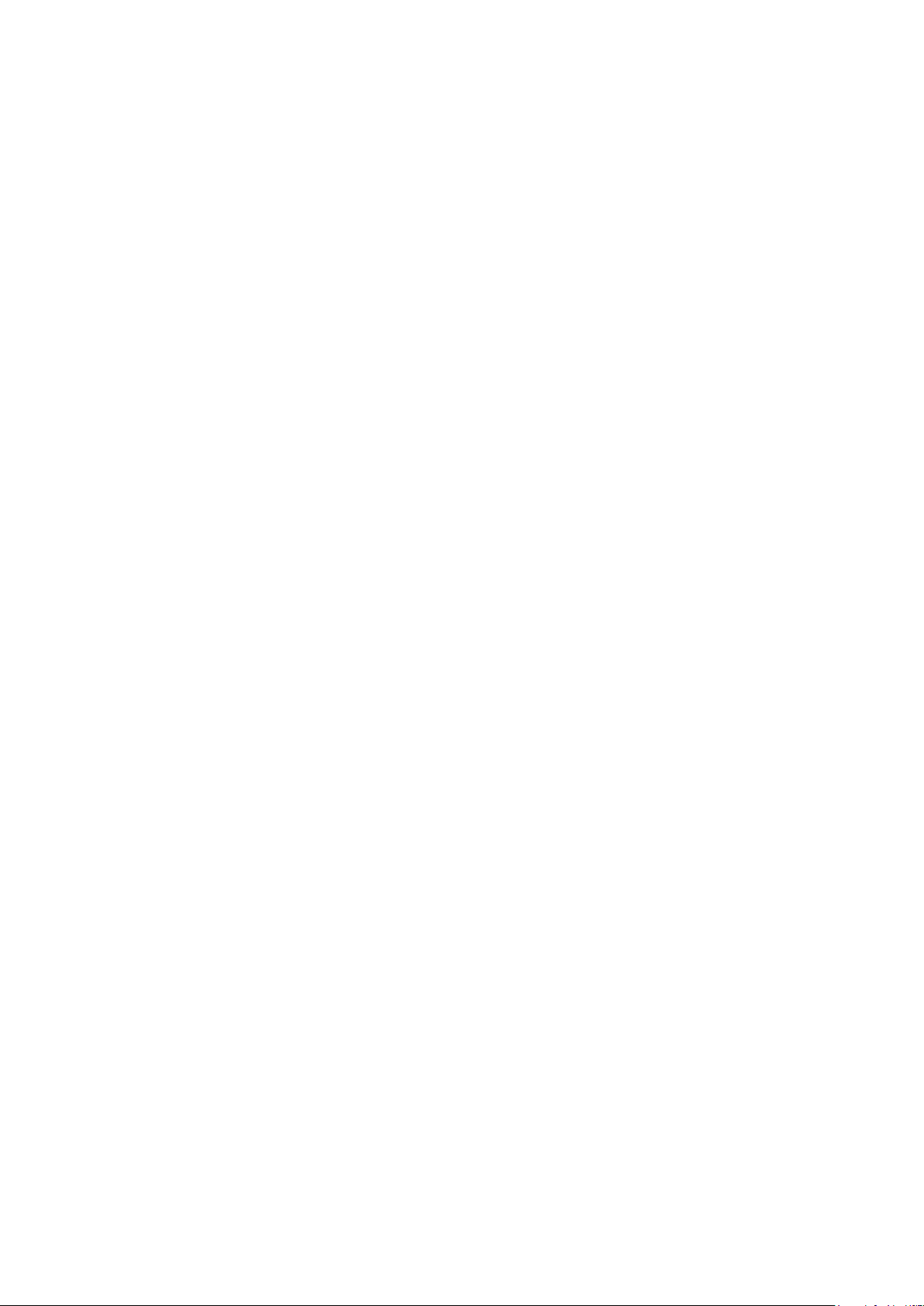
21
4. Pokud nemáte vyvořený Global Access účet, klikněte na Create an Account.
Jinak přejděte rovnou k bodu 5.
Otevře se nové okno webového prohlížeče. Pro vytvoření účtu následujte
pokyny na obrazovce.
5. Vložte Vaši e-mailovou adresu a heslo k Seagate Global Access.
6. Klikněte na Submit.
Pro nápovědu, jak zajistit dalším uživatelům přístup k Vašemu privátnímu oddílu, se
podívejte do uživatelské dokumentace k Global Access.
Přihlášení k uživatelskému účtu Global Access
1. Přihlaste se k serveru prostřednictvím Vašeho uživatelského účtu.
2. V liště Menu zvolte Global Access.
3. Pokud není automaticky zadána, zadejte e-mailovou adresu a heslo k Seagate
Global Access.
4. Klikněte na Sign In to Your Account.
Pro nápovědu, jak zajistit dalším uživatelům přístup k Vašemu privátnímu oddílu, se
podívejte do uživatelské dokumentace k Global Access.
Připojení USB tiskárny k BlackArmor NAS 110 Serveru
Poznámka: Tento krok je volitelný a pouze administrátoři mohou tiskárnu nastavit.
USB tiskárnu můžete zpřístupnit ve Vaší lokální síti jejím připojením k serveru.
Pro připojení tiskárny postupujte takto:
1. Ujistěte se, že tiskárna je vypnutá.
2. Pro připojení tiskárny do USB portu umístěném na zadní straně Serveru použijte
kvalitní USB kabel.
3. Tiskárnu zapněte a nainstalujte do Vašeho PC ovladače (pokud jste už takto
neučinili) podle pokynů výrobce.
4. Umožněte ostatním lidem ve Vaší síti přidat USB tiskárnu do seznamu
dostupných tiskáren podle instrukcí jejich operačního systému.
Tiskárna je nyní dostupná všem uživatelům BlackArmor. Správce tiskárny (Printer
Manager) je v Network menu BlackArmor Manageru. Více informací získáte v Online
nápovědě.
Nastavení BlackArmor NAS 110 jako Media Server
BlackArmor NAS 110 Uživatelská příručka

22
Poznámka: Tento krok je volitelný a pouze administrátoři mohou povolit media server povolit.
BlackArmor Server můžete použít ke sdílení digitálních fotografií, videa a hudby
s ostatními uživateli ve Vaší síti. Složky do kterých ukládáte tyto soubory (Our
Music, Our Pictures a Our Videos) jsou dostupné, jakmile povolíte vlastnost
Drag&Sort pomocí BlackArmor Manageru. Pro více informací se podívejte do
BlackArmor Manager Online nápovědy.
Pro nastavení BlackArmor serveru jako media serveru postupujte takto:
1. V liště menu zvolte Media a poté klikněte na Media Service.
2. Vedle volby Service zaškrtněte Enable.
3. Nastavte implicitní třídící metodu pro mediální soubory. Pokud je vyžadováno,
klikněte na Submit.
BlackArmor NAS 110 server může fungovat také jako iTunes server, takže uživatelé
mohou streamovat hudbu přímo do počítače v síti s nainstalovaným iTunes nebo
do iPodu® připojenému k počítači v síti.
4. Nastavte čas, kdy bude server opakovaně zjišťovat novou hudbu. Čas můžete
nastavit od 5 minut až po jednou denně.
5. Kliknutím na Submit uložíte nastavení.
Služba je nyní povolena.
Vytváření složek pro Media a Hudbu
Pokud potřebujete vytvořit adresáře na Media Serveru postupujte následovně:
1. Spusťte BlackArmor Discovery.
2. Zvolte server:
(Windows) Zvolte server a klikněte na View Drive Details.
(MAC) V horní tabulce okna Discovery zvolte server a klikněte na Mount Share
s vybraným Public share ve spodní tabulce.
3. Zvolte Public share a klikněte na View (Wondows) nebo dvakrát klikněte na
mounted share (Mac).
Sdílený prostor se otevře.
4. Vytvořte následující adresáře, přeně jak je popsáno: „Our Music“, „Our
Pictures“, „Our Videos“.
Nyní můžete Vaše soubory nahrát do sdílené oblasti a příslušných adresářů.
BlackArmor NAS 110 Uživatelská příručka

23
Další kroky pro Administrátory
Než budete pokračovat, měli byste se dobře seznámit s vlastnostmi BlackArmor
NAS 110 serveru a software opětovným prostudováním této příručky.
Váš BlackArmor NAS 110 je přednastaven pro typické použití, takže můžete začít
s ukládáním, sdílením a chráněním Vašich souborů okamžitě. Pomocí BlackArmor
Manageru můžete BlackArmor NAS přizpůsobit podle Vašich požadavků
Po počátečním nastavení můžete:
Nastavit skupinové účty pro snadnější řízení přístupových práv.
Nastavit oddíly disků. Server je přednastaven na jeden oddíl. Můžete vytvořit
ještě jeden další oddíl.
Nastavit archivační zálohovací proces s druhým serverem ve Vaší síti.
Ukládat všechny fotografie, videa a hudební soubory na server a použít ho jako
média server tak, že přehrávače médií ve Vaší síti mohou přistupovat k Vašim
souborům.
Monitorovat server lokálně nebo vzdáleně.
Zbylá část tohoto průvodce představuje další vlastnosti serveru a poskytuje některá
doporučení, která Vám pomohou vytvořit úložný storage systém, který bude
vyhovovat Vašim potřebám.
Poznámka: Nezapomeňte, že i Vy jste uživatel BlackArmor. Pokud chcete začít s ukládáním,
zálohováním a sdílením Vašich souborů, pokračujte kapitolou „Začínáme jako uživatel BlackArmor“.
Začínáme jako BlackArmor uživatel
Pokud chcete začít používat BlackArmor NAS 110 server, postupujte následovně:
1. Ujistěte se, že máte od administrátora následující položky:
Software BlackArmor Discovery
Uživatelské jméno a heslo pro přístup k BlackArmor NAS 110
Zálohovací software BlackArmor Backup (volitelně)
Jména sdílených oblastí, ke kterým můžete přistupovat
Popis možných přístupových omezení, která máte (např. přístup pouze pro
čtení v některých sdílených oblastech)
Kopii BlackArmor NAS 110 uživatelské příručky
2. Nainstalujte BlackArmor software.
Nainstalujte jak BlackArmor Discovery, tak BlackArmor Backup, pokud už
nepoužíváte jiný zálohovací software.
BlackArmor NAS 110 Uživatelská příručka

24
3. Připojte se k BlackArmor NAS 110 serveru a sdíleným oblastem, ke kterým máte
přístup pomocí BlackArmor Discovery.
(Windows) Dvakrát klikněte na ploše na ikonu BlackArmor Discovery
(MAC) Dvakrát klikněte na ikonu BlackArmor Discovery umístěnou v adresáři
Applications
Jakmile se BlackArmor Discovery spustí, začne automaticky vyhledávat
BlackArmor NAS 110 servery ve Vaší síti zobrazí jejich seznam.
4. Zvolte Váš nový BlackArmor NAS 110 server.
Zobrazí se seznam sdílených oblastí na serveru (Mac). Klikněte na Manager
server.
(Windows) Klikněte na View Drive Details. Zobrazí se seznam sdílených
oblastí na serveru.
5. Pomocí šipek nahoru a dolů se posouvejte seznamem a udělejte jednu nebo více
z následujícího:
Pro přístup k serveru pomocí BlackArmor Manageru, klikněte na Manage a
zadejte Vám přidělené uživatelské jméno a heslo. Pokud tyto informace
nemáte, kontaktujte Vašeho administrátora.
Pro zobrazení sdílených oblastí označte Vámi požadovanou a klikněte na
View.
Pro namapování oblasti zvolte Vámi požadovanou a klikněte na Map.
o Pokud jste vyzváni, přihlaste se pomocí Vašeho uživatelského jména a
hesla pro BlackArmor NAS 110. Oblast je namapována a její ikona se
zobrazí na Ploše (Mac).
o (Windows) Z rozbalovacího menu zvolte písmeno disku a klikněte na Yes.
Písmeno je přiřazeno sdílené oblasti a pod tímto písmenem se objeví ve
Správci dokumentů (Windows Exploreru).
Pokud máte přístup k více sdíleným oblastem, pokračujte obdobně i
s namapováním dalších sdílených oblastí podle potřeby.
BlackArmor NAS 110 Uživatelská příručka

25
Poznámka: Namapovat (Windows)/Mount (Mac) můžete tolik privátních a veřejných
sdílených oblastí, kolik potřebujete. Avšak při napamování/mount více než jedné privátní
oblasti, musí mít každá privátní oblast stejné přihlašovací pověření.
6. Vaše soubory uložte do sdílené oblasti, která může být přístupná i dalším
uživatelům místní sítě nebo prostřednictvím Webu.
Volitelné kroky
(Volitelné) Vytvoření plné zálohy důležitých souborů nebo nastavení trvalého
zálohování pomocí BlackArmor Backup.
(Volitelně) Pokud byla k BlackArmor Serveru připojena USB tiskárna, přidejte ji
do seznamu dostupných tiskáren obvyklým způsobem dle Vašeho operačního
sytému.
(Volitelně) Pokud BlackArmor administrátor povolil na serveru Media Service a
Vy máte přístup ke sdílené oblasti, kde jsou umístěny hudební soubory,
nainstalujte si iTunes na Váš počítač a začněte streamovat hudbu podle
instrukcí iTunes.
(Volitelně) Pokud BlackArmor administrátor povolil na serveru Global Access,
zaregistrujte si zdarma Global Access účet, abyste mohli k souborům
umístěným na BlackArmor NAS serveru přistupovat i přes Web. Více informací
naleznete v další kapitole „Vytvoření účtu Seagate Global Access“.
Vytvoření účtu Seagate Global Access
Seagate Global Access je služba s jejíž pomocí můžete prohlížet, stahovat, sdílet a
pracovat se soubory umístěnými na BlackArmor NAS serveru odkudkoliv na světě,
sdílet soubory uložené v privátní sdílené oblasti nebo sdílet Vaše soubory s kýmkoliv
mimo lokální síť.
Pro vytvoření účtu Seagate Global Access postupujte následovně:
1. Jděte na web na stránky Seagate Global Access
2. Zobrazí se stránka Seagate Global Access přihlášení. Klikněte na příslušný odkaz.
3. Na této stránce pak vložte Vaši e-mailovou adresu pod větu Don’t have an
Account? a klikněte na Send.
4. Obnovení stránky znamená, že Vám byl odeslán e-mail od Seagate.
Global Access pošle uvítací e-mail na Vámi uvedenou e-mailovou adresu; e-mail
obsahuje link na webovou stránku, kde si můžete otevřít Global Access účet.
Postupujte podle instrukcí na obrazovce a vytvořte si svůj účet a přihlaste se k němu.
Pro nápovědu jak používat Seagate Global Access klikněte na tlačítko Help.
http://globalaccess.seagate.com
BlackArmor NAS 110 Uživatelská příručka

26
Technická specifikace
Síťové připojení
1x 10/100/1000 Ethernet RJ-45 síťový konektor
USB porty
2x USB 2.0 port (1 na přední a 1 na zadní straně)
Napájecí zdroj
90W externí napájecí zdroj (plný rozsah AC vstup, 19V DC výstup)
Pevný disk
1x SATA II pevný disk
Rozměry
Výška: 173mm
Šířka: 60mm
Hloubka: 146.5mm
Výkon
Příkon: 100-240VAC, 50-60Hz
Vstupní napětí: 90-246VAC
Stálý stejnosměrný proud: 1.5A (RMS) při 100VAC
Rozsah vstupní frekvence: 47-63Hz
Pracovní podmínky
Teplota 5°C až 35°C
Vlhkost 20% až 80% (nekondenzující)
Mimopracovní prostředí
Teplota -20°C až 60°C
Vlhkost 20% až 80% (nekondenzující)
BlackArmor NAS 110 Uživatelská příručka
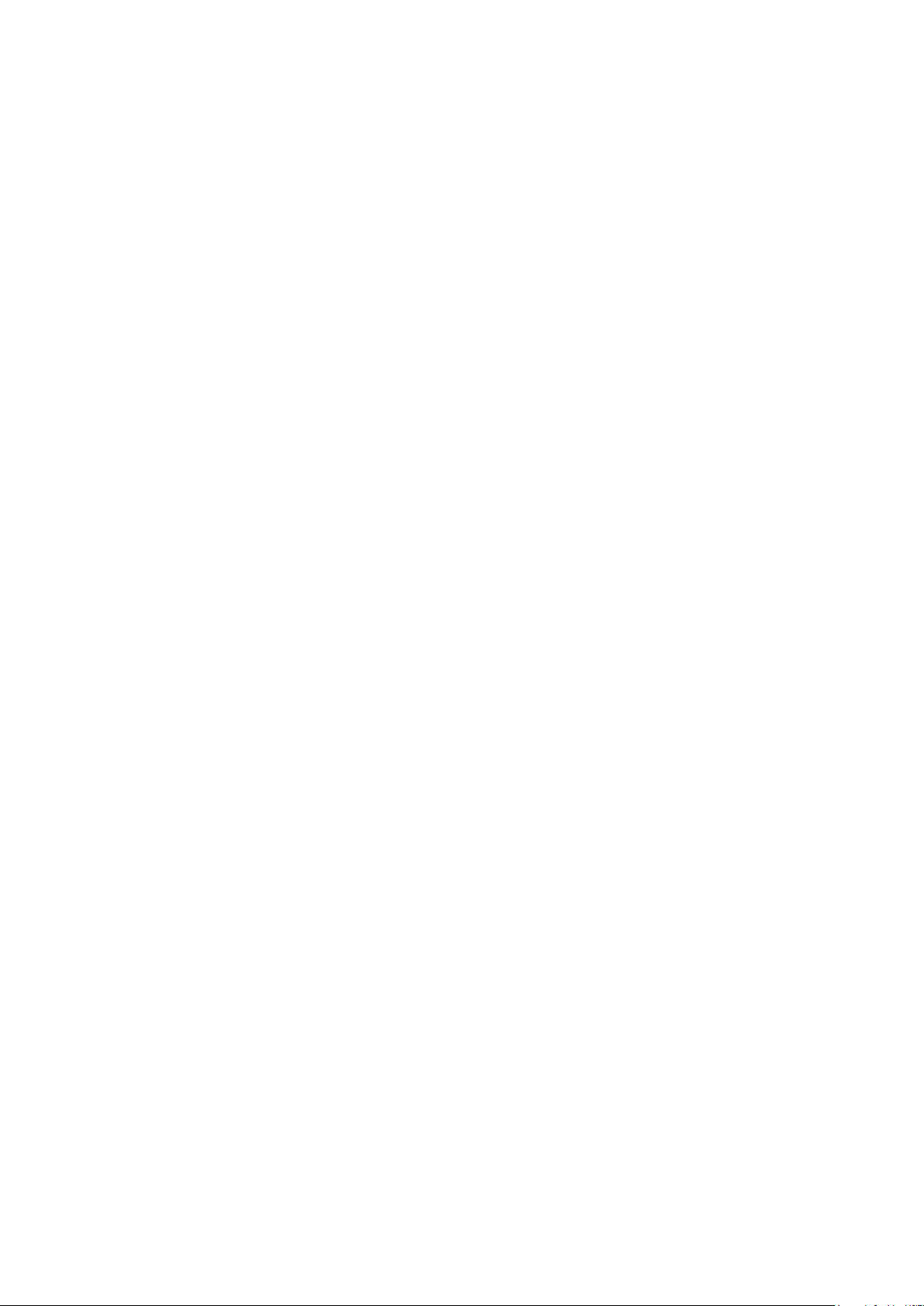
27
Slovníček
Access level (úroveň přístupu)
Je množství přístupových práv, které má daná osoba k BlackArnor® serveru.
BlackArmor Manager má pouze dvě úrovně přístupu:
administrátor
a
uživatel
.
administrátor
BlackArmor administrátor je zodpovědný za BlackArmor NAS server a všechna jeo
nastavení. Administrátor může vytvářet a mazat uživatelské účty, skupiny účtů a
sdílené oblasti; přidávat nebo odebírat přístupová práva; modifikovat nastavení na
serveru a vytvářet další administrátory. Podívejte se také na Uživatele.
CIFS
Common Internet File System (běžný systém souborů na internetu). Systém
souborů, který umožňuje lidem na odlišných počítačích se systémem Windows sdílet
soubory bez nutnosti instalace speciálního software.
doména
Skupina počítačů administrována jako jedna jednotka z centrálního umístění.
událost
Problém nebo změna v nastavení na BlackArmor serveru. Změna názvu serveru
nebo porucha pevného disku jsou obě serverové události.
externí USB disk
více u USB disk
firmware
Software, který je zabudován přímo v hardware.
formátování
Formátováním disku ho připravíte pro čtení a zápis dat. Formátování smaže
všechny informace z disku, otestuje ho a připraví na použití. Formátování zničí
všechna data existující na disku. Disk je před použitím nutno zformátovat.
FTP
File Transfer Protocol (Přenosový protokol souborů). Formát pro výměnu souborů
přes Internet. FTP je běžně používán pro nahrávání na a stahování souborů ze
serveru prostřednictvím Internetu.
Skupinový účet
V BlackArmor Manageru několik uživatelských účtů seskupených dohromady pro
rychlejší a snadnější ovládání přístupu ke sdílené oblasti. Všichni uživatelé ve skupině
mají stejná přístupová oprávnění pro každou jednotlivou sdílenou oblast.
BlackArmor NAS 110 Uživatelská příručka

28
hot-swap
Vyjmutí nebo výměna disku bez předchozího vypnutí serveru. Disk uvnitř
BlackArmor NAS 110 není uživatelsky vyměnitelný.
HTTP (Hypertext Transfer Protocol)
Pravidla pro výměnu nejběžnějšího formátu dokumentů (hypertextové dokumenty)
přes Internet.
HTTPS (Hypertext Transfer Protocol over Secure Socket Layer)
Pravidla pro výměnu HTTP dokumentů přes šifrované spojení.
IP adresa
Identifikátor počítače, serveru nebo jiného zařízení v TCP/IP síti. IP adresy jsou
sekvence čtyř čísel oddělených tečkou. (Například 123.456.78.1) Každé zařízení ve
Vaší síti má unikátní IP adresu.
Místní přístup
Přístup k serveru z počítače ve Vaší místní síti. Nebo ruční přístup k serveru, který
vyžaduje fyzický kontakt se serverem nebo jeho kabelem.
NFS
Aplikace, která umožňuje všem uživatelům v síti sdílet soubory, které jsou uloženy
na rozdílných typech počítačů.
NTP (Network Time Protocol) server
Synchronizuje datum a čas počítačů a serverů v síti v závislosti na Coordinate
Universal Time (UTC).
sdílená oblast
Adresář, který je přístupný pouze uživatelům s povoleným přístupem od vlastníka.
Vzdálený přístup
Přístup k serveru z počítače, který není v místní síti. Například přístup k serveru
z klientského počítače přes Internet.
Vzdálený přístup může také být vypnutí nebo resetování serveru prostřednictvím
BlackArmor Manageru namísto vypnutí stisknutím tlačítka Power.
Klíč RSA
Šifrovací dekodér, který je součástí SSL, typ šifrování používaný k ochraně dat
posílaných přes síť nebo Internet. Zkratka „RSA“ je podle jejich tvůrců Rivest, Shamir
a Adelman.
Seagate Global Access
BlackArmor NAS 110 Uživatelská příručka

29
Služba, kterou je možno použít k prohlížení, stahování, sdílení a práci se soubory
uloženými na Vašem BlackArmor serveru odkudkoliv na světě. Global Access můžete
použít k nahrání souborů na BlackArmor server.
uživatelský účet
Účet s uživatelským jménem a heslem, které uživatel používá pro přístup
k BlackArmor NAS 110 serveru. Uživatelský účet má příslušná přístupová oprávnění.
oddíl (volume)
Úložný datový prostor, který může být tvořen jedním a více disky nebo pouze částí
jednoho disku.
Přístupový web protokol (Web access protokol)
Pravidla pro zasílání informací přes Internet. BlackArmor NAS server má dvě
možnosti protokolů, a to HTTP a HTTPS.
workgrouop (pracovní skupina)
Skupina počítačů v síti, která sdílí určité zdroje.
BlackArmor NAS 110 Uživatelská příručka
